在视频文件中,MP4可能是最受欢迎的文件。 它提供了很高的分辨率,高质量,并且音频也很清晰。 没有理由不喜欢它。 另一方面,我们有M2TS。 尽管它不是很流行,但是如果您经常涉足视频,那么您一定会偶然发现这种格式。 由于对该格式知之甚少,因此很难找到详细讨论该格式的文章,而这正是本指南的目的。
今天,您将了解什么是M2TS,该格式与MP4之间的区别以及如何使用第三方工具和在线转换器将M2TS转换为MP4。 让我们开始了解文件格式。
内容: 第1部分。M2TS是否比MP4更好?第2部分。如何使用VLC将M2TS转换为MP4?第3部分。在Mac上将M2TS转换为MP4的最佳方法第4部分。如何在线将M2TS转换为MP4?
第1部分。M2TS是否比MP4更好?
M2TS和MP4都是带有视频和音频容器的格式。 但是,这两者之间有明显的区别,但是在此之前,让我们先学习更多有关M2TS的知识。
M2TS简介
期限 M2TS 用作MPEG-2透明流的快捷方式。
顾名思义,这种格式使用MPEG-2编解码器,并且类似于MOV,WMV等,它们都是媒体文件。 此外,作为视频容器格式,它能够存储高质量或高清晰度的视频。 您可以在蓝光光盘或AVCHD上使用M2TS格式找到文件。 由于它通常用于蓝光光盘,因此以其蓝光光盘音频视频设置而闻名。 换句话说,它可以存储视频和音频内容,使其成为演播室的理想格式。
为什么要转换M2TS?
阅读完所有内容之后,您可能想知道为什么应该将M2TS转换为MP4。 不幸的是,M2TS有许多缺陷,考虑到它是一种相对较旧的格式,这是可以理解的。 无论如何,它的缺点之一是市场上大多数媒体播放器都不支持它。 如果尝试播放M2TS文件,则可能会收到错误消息。 视频编辑软件也是如此。
因此,最好将文件转换为更合适的格式,例如MP4。 这就解释了为什么大多数搜索尝试都会导致您遇到以下问题:“如何将M2TS转换为MP4?”
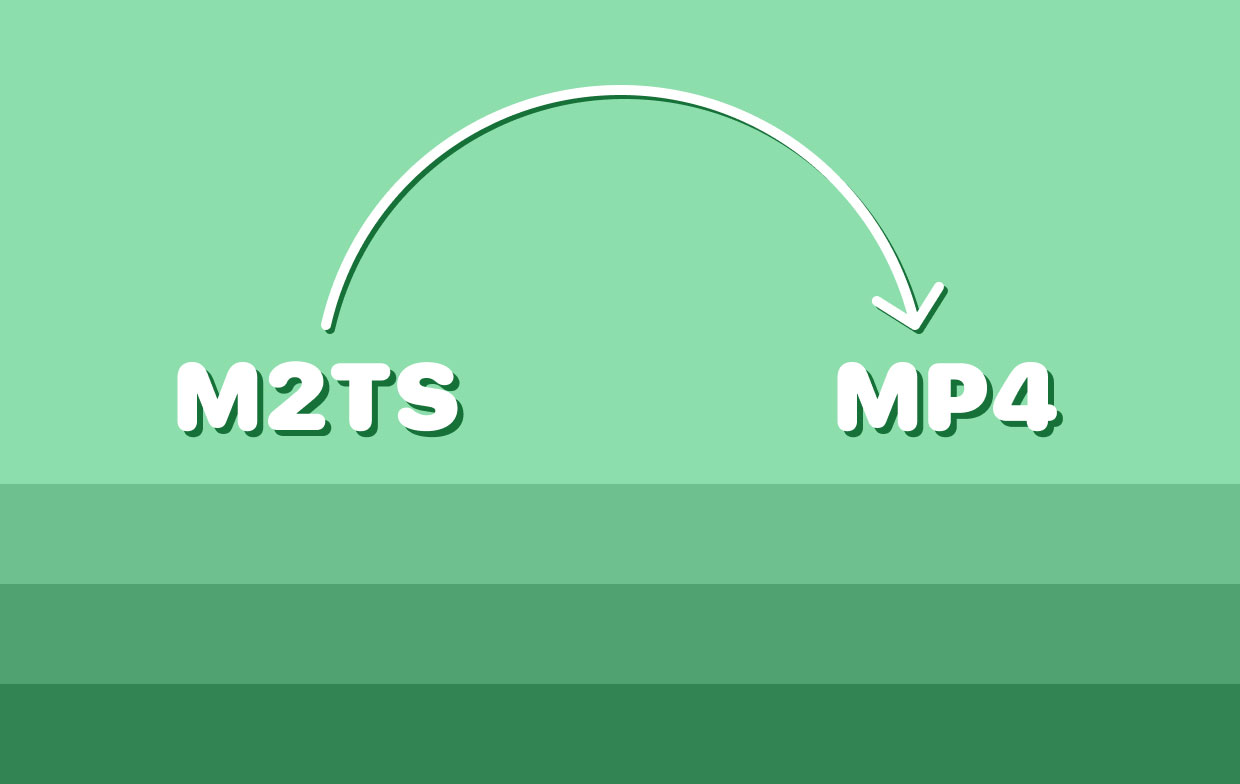
第2部分。如何使用VLC将M2TS转换为MP4?
有几种方法可以将M2TS转换为MP4。 您可以使用第三方软件,可以使用在线转换器,也可以通过使用Video Lan Client或VLC使其简单。 VLC是免费的媒体播放器,并且是互联网上最受欢迎的播放器之一。 除了能够播放视频之外,它还可以将文件从一种格式转换为另一种格式。 这是其功能之一,这就是我们将用来将M2TS转换为MP4的功能。
由于VLC有两个版本,即Mac版本和Windows PC版本,因此我们将从Mac的步骤开始。
在Mac上
VLC最初是Windows PC的媒体播放器,但多年来,他们开发了Mac版本。 值得庆幸的是,它与原始版本没有什么不同,因此将M2TS转换为MP4或任何其他格式都将是小菜一碟。
准备就绪后,请按照以下步骤操作:
- 在macOS上打开VLC媒体播放器。
- 将M2TS文件拖放到VLC窗口中。
- 现在,从菜单栏中单击文件,然后选择转换/保存。
- 将会出现一个弹出窗口。 只需转到“转换”选项卡,然后指定要保存转换后的文件的位置及其文件名。
- 接下来,在配置文件列表中,选择要使用的编解码器。
注: 您可以通过转到编辑所选配置文件来更改配置文件的默认编解码器。
- 单击“保存”。
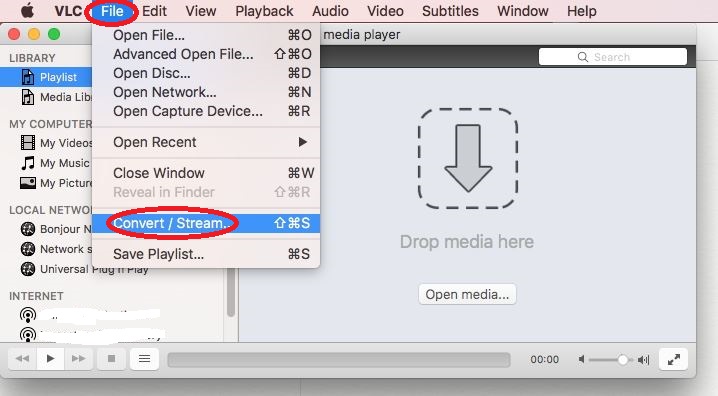
如果您是macOS用户,则需要执行以下步骤才能使用VLC将M2TS转换为MP4。 对于Windows PC用户,按钮与文本稍有不同。
在Windows上:
- 在Windows PC上启动VLC媒体播放器。
- 这次,单击“媒体”,而不是“文件”,然后选择“转换/保存”。
- 单击添加按钮,然后找到要添加的文件。
- 单击转换/保存。
- 现在,在“目标”字段下,单击“浏览”按钮,然后转到要保存转换后的文件的文件夹。
- 在配置文件字段下,选择其中带有MP4的文件。
- 点击“开始”。
如您所见,macOS用户和Windows PC用户的步骤彼此不同。 确保您认真执行上述步骤,以免在整个过程中迷路。
第3部分。在Mac上将M2TS转换为MP4的最佳方法
不幸的是,如果您要使用VLC将所有M2TS转换为MP4,则将需要几天的时间,尤其是当您要转换的歌曲很多时。 但是,有一种方法可以同时转换多个文件,那就是使用第三方工具。 iMyMac视频转换器 是一个旨在帮助用户将文件从一种格式转换为另一种格式的程序。 它同时支持音频和视频文件。 因此,您绝对可以使用此软件将M2TS转换为MP4。 以下是其一些功能:
- 加速技术。 由于VLC的主要问题在于您一次只能转换一个,因此您不必担心iMyMac。 该软件使用硬件加速技术,使用户能够以典型转换器六倍的速度一次转换多个文件。
- 格式转换。 iMyMac还支持多种格式,例如MP4,MKV,FLAC,WAV,MOV,最重要的是,M2TS
- 支持的分辨率/质量。 如果您打算将转换后的文件用于商业用途,则需要iMyMac之类的工具来支持大多数分辨率和文件质量,从 480P至4K分辨率
- 支持的设备。 大多数设备将从iMyMac中受益,特别是因为该软件支持Samsung Galaxy,Kindle Fire,iOS设备等
- 视频增强。 用户还可以从iMyMac的视频增强功能中受益,从而可以提高质量并解决与视频有关的任何问题,例如过度曝光,振动等。
请按照以下步骤使用iMyMac Video Converter将M2TS转换为MP4:
步骤1.插入M2TS文件
您的第一个任务是打开 iMyMac 视频转换器。 打开后,将 M2TS 文件拖放到窗口的左侧。 这会将它们添加到队列中。 您还可以使用“添加多个视频或音频”按钮来帮助您更轻松地浏览文件。

步骤2。 选择MP4格式
您会在窗口的中间部分找到“转换格式”。 单击它,您将获得许多选项,例如 WAV、FLAC 等。从此菜单中选择 MP4,然后单击保存。

步骤3.将M2TS转换为MP4
最后,单击“转换”按钮以完成该过程。 您可以在转换前选择保存转换文件的位置。 根据您包含的 M2TS 文件的数量,该过程将需要一段时间。 只需等待一切完成即可。

将M2TS转换为MP4只需完成三个步骤。 iMyMac Video Converter不仅具有便捷的功能,而且非常易于使用。
第4部分。如何在线将M2TS转换为MP4?
就像那里有可下载的工具一样,您还将遇到在线转换器。 两者之间的唯一区别是,一个无需互联网即可使用,而另一个则需要互联网连接。 以下是四个可以将M2TS转换为MP4的在线转换器:
1. iMyMac免费视频转换器
您喜欢iMyMac Video Converter工具吗? 也许您也想要iMyMac Free Video Converter。 该工具与其软件同类工具具有几乎相同的功能,您可以通过自己喜欢的浏览器进行访问。 这个过程也很相似,所以我相信您会很快掌握它的。
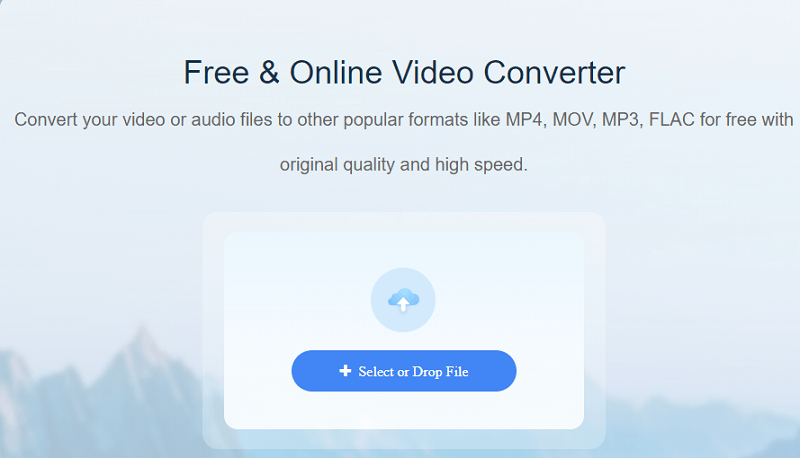
2.在线转换视频
如果您最重视简单性,建议您使用在线转换视频。 您可以在该网站上找到一个简单的界面,该界面使转换过程变得更加简单。 它并没有令人难以置信,您还可以从Google云端硬盘或Dropbox获取文件。
3. CloudConvert转换器
您可能至少听说过CloudConvert。 它具有简单但交互的界面,因此是一个流行的在线转换器。 该网站的主要卖点是它可以进行修饰,修饰等。 但是,乍看之下,您可能会对网站中无数的按钮感到不知所措。
4.视频在线转换器
最后,我们有视频在线转换器。 与CloudConvert相似,此网站提供了许多按钮和设置。 尽管它允许您自定义转换过程,但考虑到其简单性之间的差异,它比“转换视频在线”的压力要大得多。



